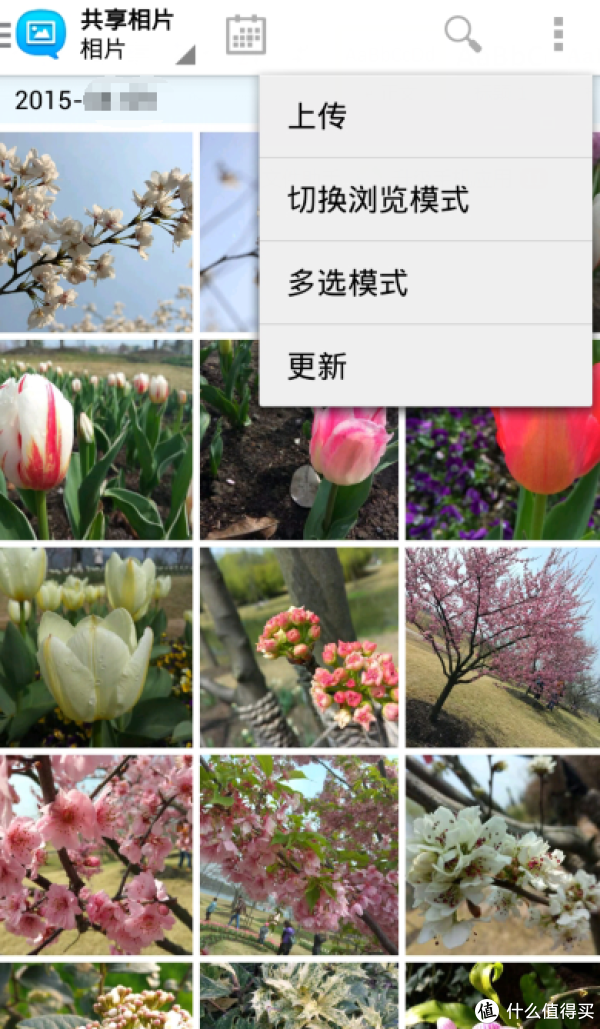威联通 TS-453mini 迅雷版 四盘位网络存储服务器使用总结(安装|界面|操控|APP)
-
摘要来自:
-
摘要来自:
 奶油仔
奶油仔 -
摘要来自:2019-06-27
【什么值得买 摘要频道】下列精选内容摘自于《让男人从此爱上“睡沙发”,QNAP 威联通 TS-453mini开箱评测》的片段:
我家老婆大人对于NAS的到来充满了激情,尤其是在她独自完成了硬盘的安装以后,更是自告奋勇要来试试自己动手安装系统,我全程围观,其实是非常简单的,前往start.qnap.com按步骤下来即可!机器身上的贴纸也提示可以云端安装的。
我想,连我老婆大人这样的电脑白痴都可以轻易完成安装,想必确实是零难度了!
来看下官方的引导安装的界面:
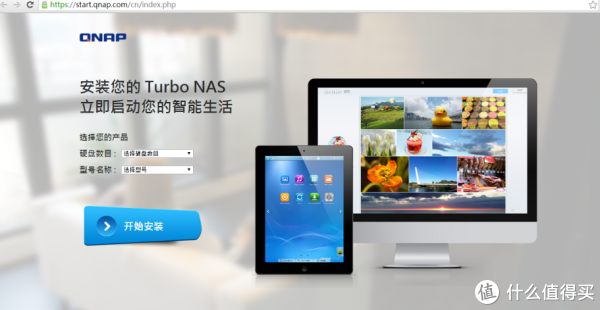
安装固件的方法,可以用云端安装或者本地安装均可。这个简单到极致的步骤以及被太多人夸许了,QNAP可不能骄傲噢,我也就不浪费大家时间观摩安装过程啦,直接进入重头戏,界面闪亮登场:

开篇之初我已经强调过了,买TS-453mini的主要原因是用于家庭娱乐的,所以大家应该从我的主界面就可以看到,我已经手脚麻利地把相关的应用都下载安装完毕了,接下来看我如何大展拳脚把我家客厅变身电影院。
Part3. 用TS-453mini打造我的私有影院
影院=???
当然是娱乐啦,娱乐自然少不了照片、视频、音乐,在打造私有影院之前咱当然得先准备些素材,所以呢就先来探索下两位行家——Photo Station和Video Staton
Photo Station照片统统搬进新家
大家还记得我的序言里提及的家里儿子数之不尽的照片吗?……说实话,自从儿子出生,就每天至少拍几十张照片,我粗略算了下,哪怕我一天只拍30张照片,这2年下来也得有个几万张照片!!!
回归正题,大家都知道三四月份是樱花盛开的时间,我也带着儿子去上海辰山植物园游览了一番,一天下来又是数千的照片,我导入了部分4月份拍摄的,也导入了几张前几个月拍摄的照片,大家可以看到会默认按照时间来进行排序,脑补一下我以前整理照片,都是自己手动新建文件夹,然后一张张照片分门别类……(要不我先哭一会去?)
感慨:以前真是太傻太天真,以为自己完全可以搞定整理这回事,没有整理天赋的我为什么不早点买NAS呢?
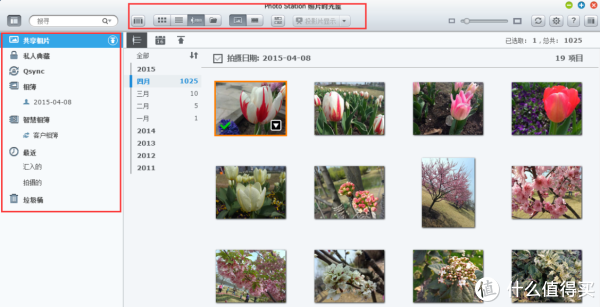
再来看看私人典藏,虽然现在家里孩子还小,但是总有一些电影小片是不能给他看的(男人们深有同感的吧!)看图!要输入密码才能看噢(就不让你们看里面的内容了!)也可以根据自己的具体情况建立智慧相簿,总体感觉很人性化。
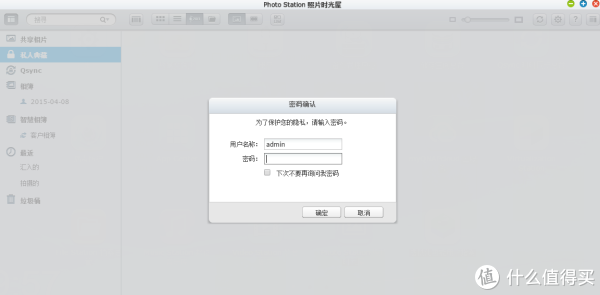
Video Station 我的电影宝库
我个人的癖好,遇到优质的影片就算看过了也不愿意删除,导致电脑几个盘都爆满了,如今,统统搬进TS-453mini~
依然是默认按时间顺序排列,不多说
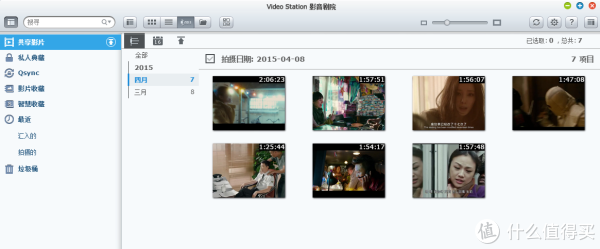
在播放的时候可以直接选择是不是需要转码,个人觉得如果手边移动设备比较多的,像我家就是人手一个手机、IPAD、Touch、笔记本电脑……转码还是非常有必要的,最合适的分辨率才能带来最舒适的观影体验嘛!比如我的用了N年的国产老古董平板,不要说1080P了,720P都很是勉强,前两天用这个平板观赏影片的时候,就深深体会到了其中的好处了
来看看转码的界面:
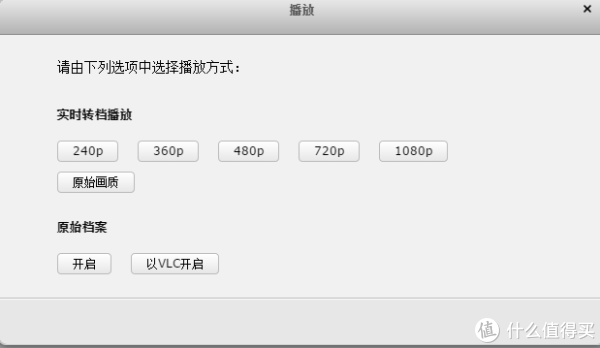
如果刚开始没有选,在播放的时候也是可以选择的
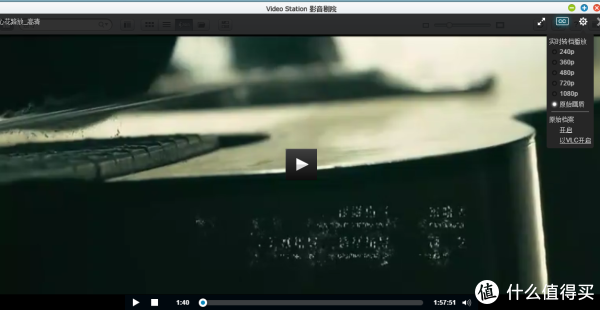
照片、视频导入完毕,那接下来就是重中之重了!
HD Station 客厅变成电影院
我家老婆大人在生娃之前是在广告公司的策划,对于电影那是绝对是痴迷!但咱也是勤俭节约的人对吧,为了儿子的奶粉,如今我们已经很少去电影院了,更多的时候是窝在家里看电影,笔记本屏幕只有14寸,怎么也没有在电影院的畅快,如今有了NAS,我就迫不及待地开动了!
先来个全家福~TS-453mini+屏幕+遥控器(由于我家电视是挂在墙上的,要和电视合影就有点高难度,但不能阻挡我要给大家展示的心,我特意从书房搬来了闲置的屏幕!)

首先,安装QNAP极具知名度的HD Station,安装不复杂,确切点说应该是非常智能的,我把NAS与屏幕连接之后,就会提示是不是要安装
默认是英文界面,当初没有好好学习英语的我默默的改为了中文!

选择立即安装,接着等待就行

安装完成后就可登陆啦,如果要想和我一样设置权限,也可以新建几个账户

选择“admin”登陆后出现主界面,为了让大家看的更清楚,我特地放大这一块,不知道大家能不能看清,我红框中的XBMC似乎改名了,现在叫“HD Player”?
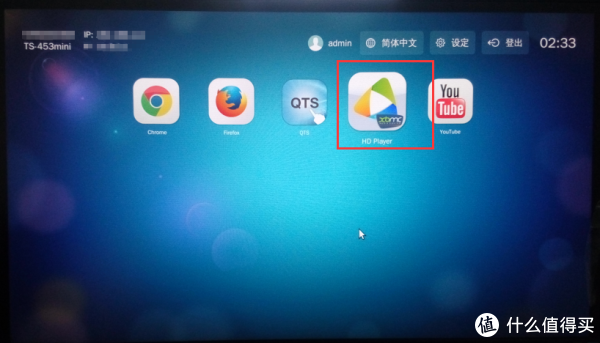
另外,如果大家和我一样,懒得手动下载,也可以点击设定里进行下载噢
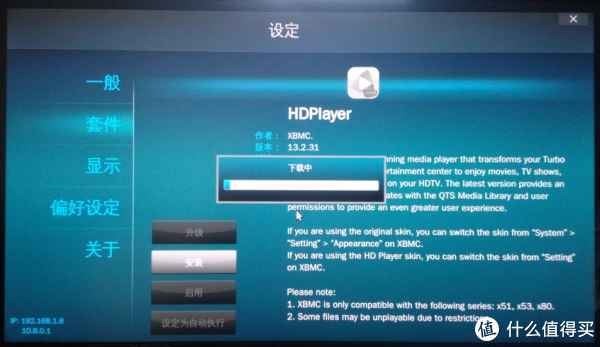
不管你是HD Player还是 XBMC,都是我的心头好
HD Player汇集了照片、影片、音乐,这年头貌似“三合一”很流行!我不是给某牌咖啡打广告的!当我完全体验过以后,我已经可以预料我家以后的场景了:全家抢电视机!
围观主界面,简单明了,如果和我一样已经看过电影了,就会出现提示啦(右上角,眼神好的仔细瞅瞅,时间的左边)
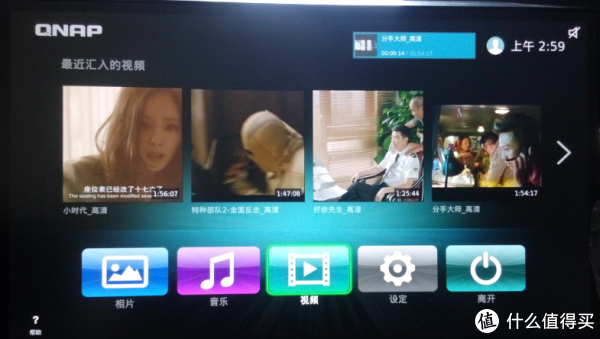
插句题外话,其实在我的婚房里 ,电视机这两年大部分时间只是个摆设,所以这回也得好好的把它给利用起来了,不能白瞎了那么大个家伙。
先来看看照片的板块,是我之前在Photo Station导入的前几天去上海的辰山植物园的照片,哈哈,本人不上镜,只敢让植物里来露脸了。默认是按时间顺序排列的,其实这个默认设置很不错,偶尔回忆过去也是一种美的享受。
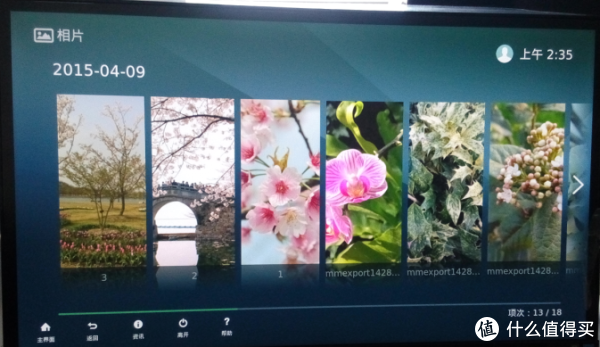
点开一张试试,和在PC上看照片差不多,也可以选择自动播放,摆脱双手的束缚看相片

重头戏来了,接下来是!当当当当,影片!
和照片相同,也是默认按时间顺序排列的!大家猜猜我现在看的是什么电影?
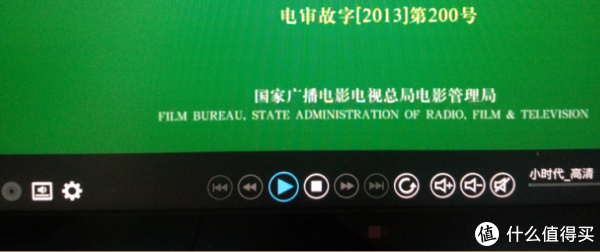
在观看的时候,可以选择快进、音量调整等,相信没有人不会吧?虽然为给大家展示用的是闲置屏幕,但我之后还是打算用家里60寸电视的,那感觉是完全不同的,和老婆大人窝在沙发里,啃着鸡爪,喝着可乐,看着60寸的大屏幕!想想我也是醉了……
再粗粗算笔账,两人每周看一次电影,票60元,吃顿饭200元,爆米花可乐50元,一年得1万5左右!!!!我都可以买多少台TS-453mini了?
我好像又跑题了……
多种方式操控,各式入各眼
这又是我的一个癖好了,我总觉得吧,对着电视机就得用遥控操作,不然键盘鼠标一直出现在电视机旁边,既不美观,而且总不见得我每次要操作了都从沙发上跳起来跑到电视机边上吧?所以,先试了试遥控器~官方配备的遥控器按键很少,一手掌控!对于操作而言更是非常的流畅的!(我老婆的手~好像有点粗……)

我差点忘了一点,之前看公司同事用过,就是手机APP Qremote,如果大家购买的型号没有配备遥控器,下载这个APP也是可以的,很多功能哦!
下图,可以完全代替遥控器,更可以把桌面搬上手机:
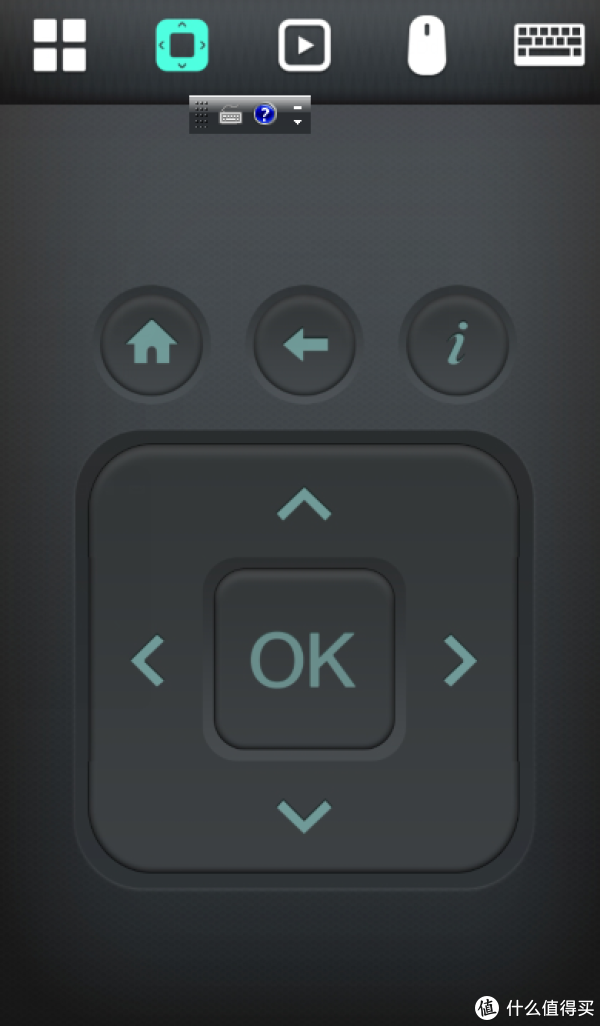
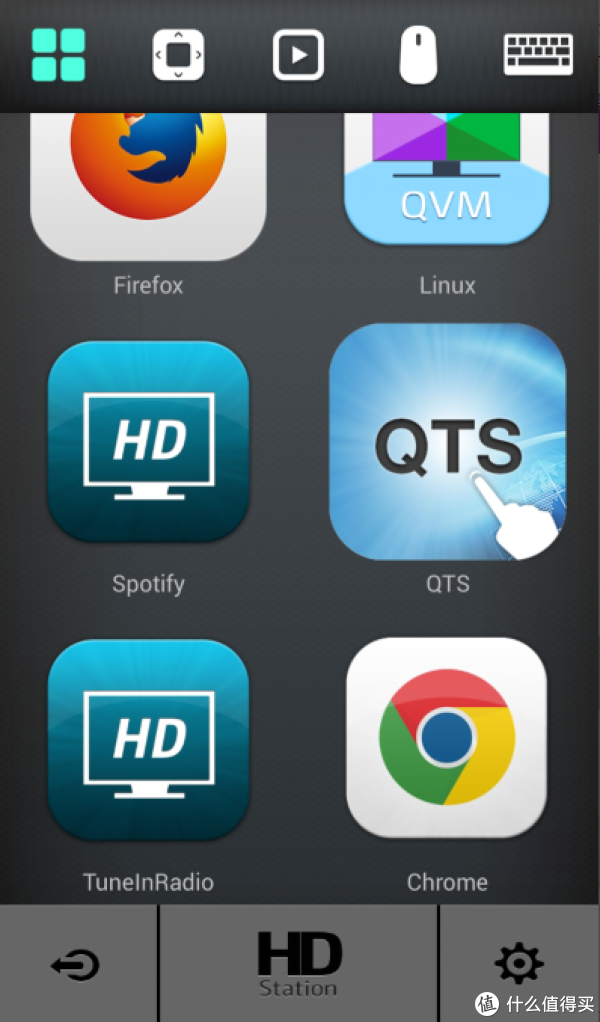
还可以当鼠标、键盘用噢:
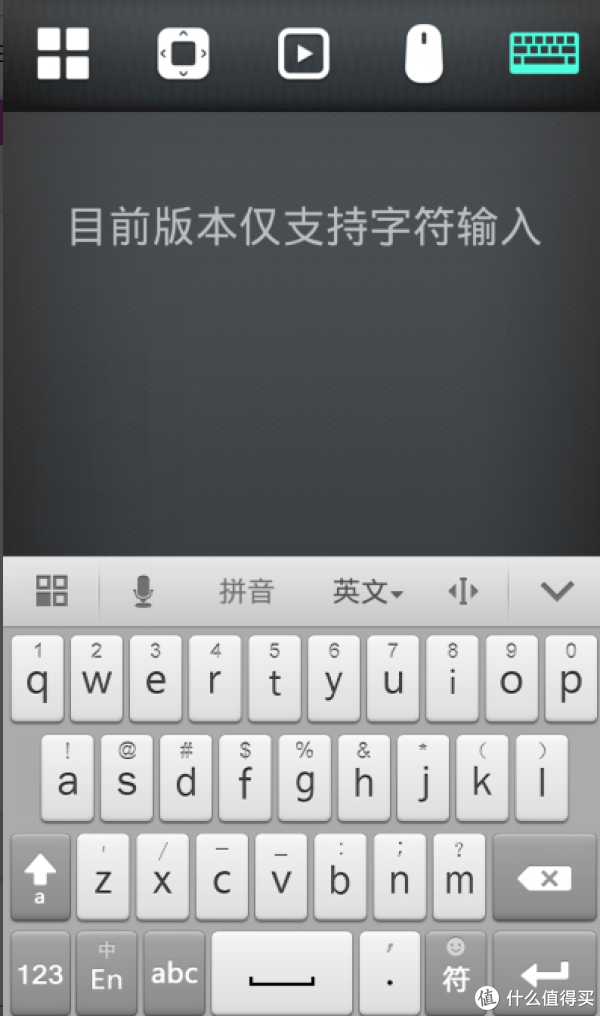
其实使用的感觉差别不大,但如果家里有老人,不太擅长电子产品的,还是遥控器实际一些,喜欢趣味的话,Qremote很好玩,我家老婆大人最喜欢当鼠标用!
刚才用了Qremote,其实这只是QNAP一堆的移动应用之一,其实还有很多,哈哈,大家是不是在猜我是不是又把需要的应用全部下载了呢?哎呀,你们真是太了解我了!我还真的都下载好了!
手机APP
插一段题外话,昨天岳父岳母来看外孙,虽然都在魔都,但二老家离我家这单程得有20多公里,所以二老也没法常来,以前都得给他们拷贝一些小盆友的照片进二老的手机,但老人家的手机内存只有4G,根本存储不了多少照片,更别提视频了,所以呢,能用移动设备直接存取欣赏NAS中的资料,是我势在必行要体验的。
Qfile
Qfile给我最大的感觉是,我把NAS搬到了手里。如果像我这样第一次用,可以先进行各种设定。
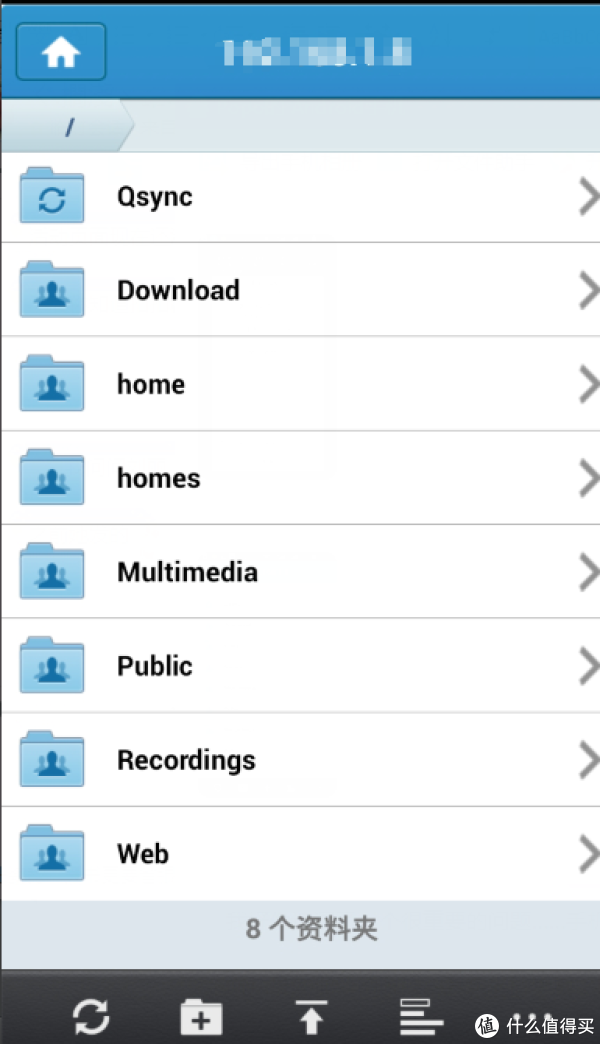
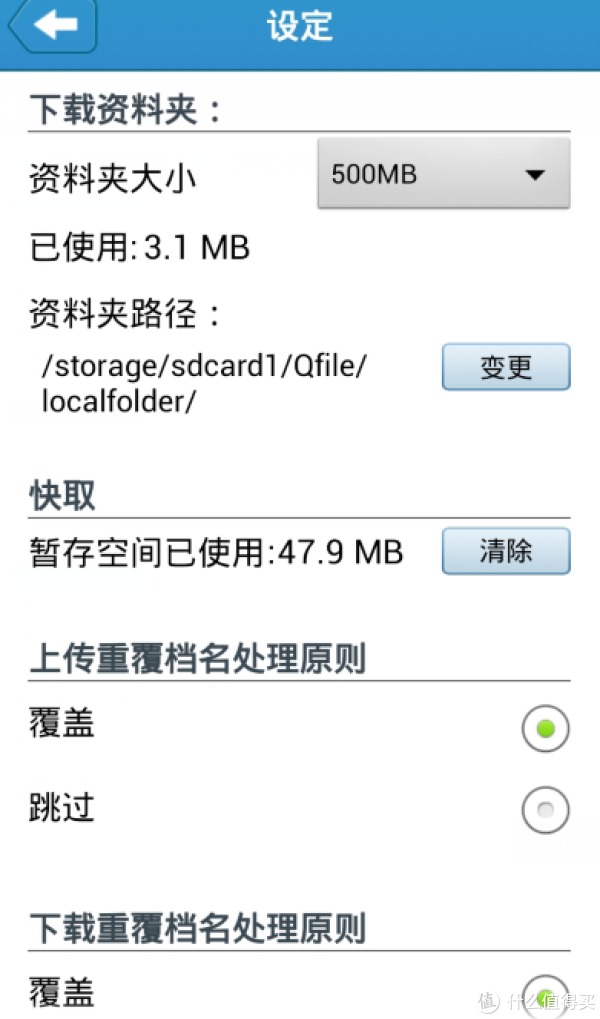
随便点开张照片试试,QNAP一贯的作风,分享、移动神马的毫无疑问都是可以的,还有个很实用的功能噢,哈哈,是我从QNAP官方微信号里看来的,没事关注着好处真不少,点击立即分享,就可以分享到朋友圈啦、微信、邮件、信息等等,看图~在Qphoto中也可以这样分享的。
(不过要注意,必须在点开了这张图片的情况下才可以分享的)
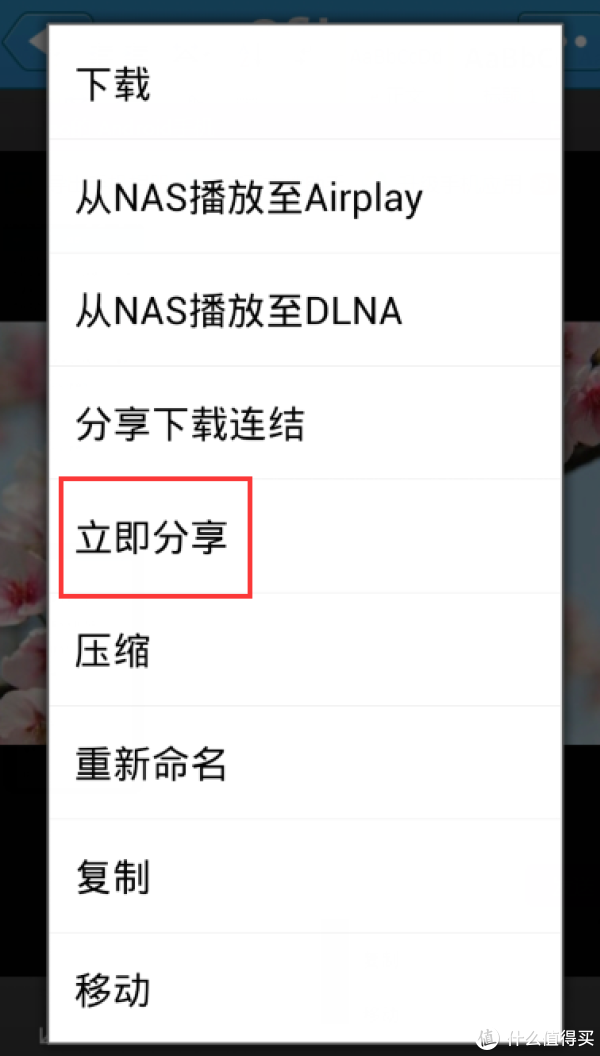
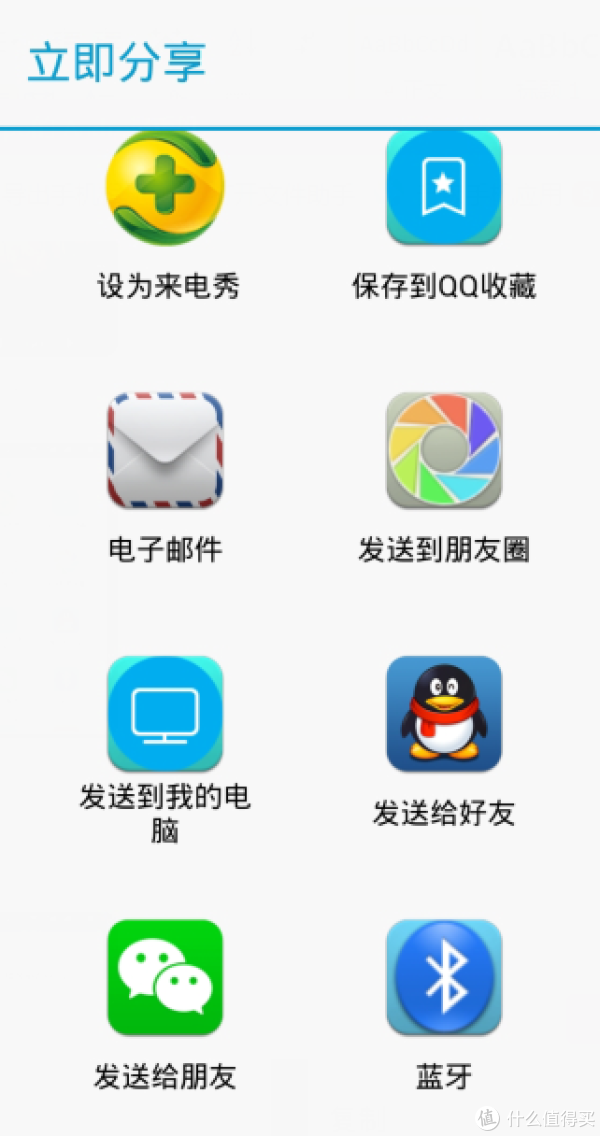
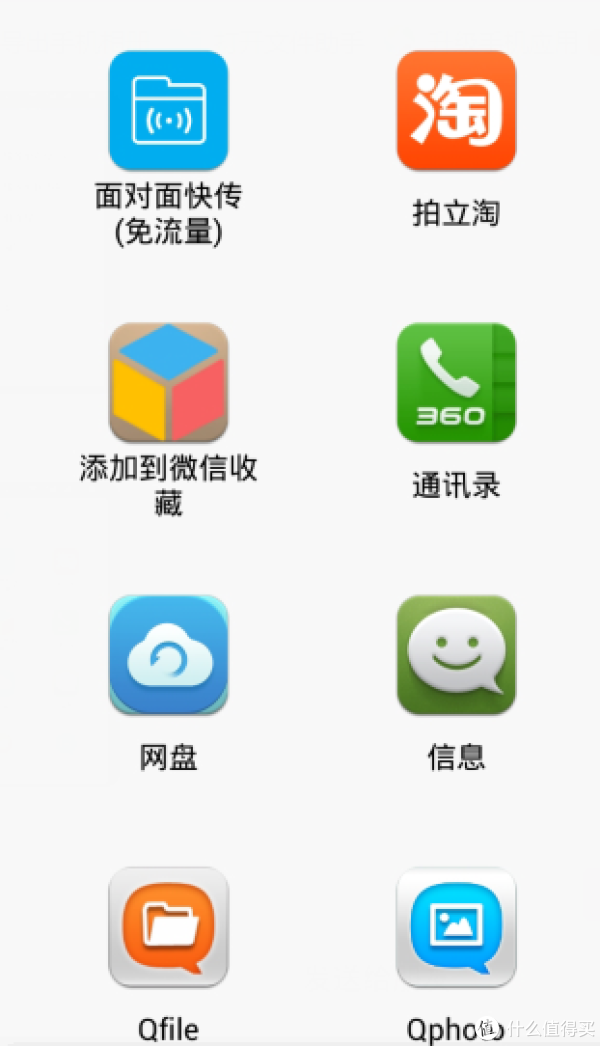
但我还是觉得,既然是照片视频,就得由专业户来搞定,下面请上专家Qphoto登场
Qphoto
与Qfile相比,Qphoto应该是为照片而生的移动应用,老规矩,先登陆。
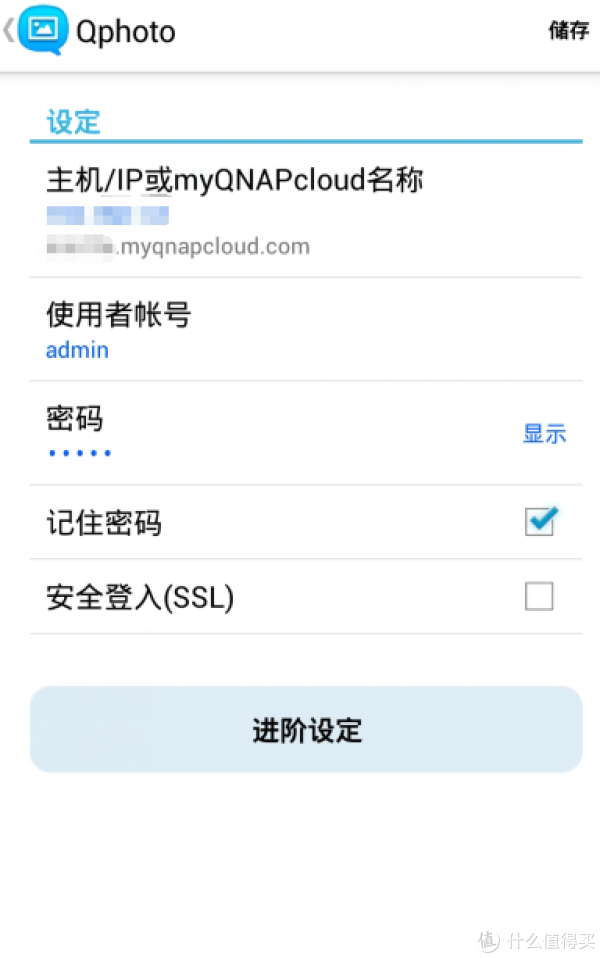
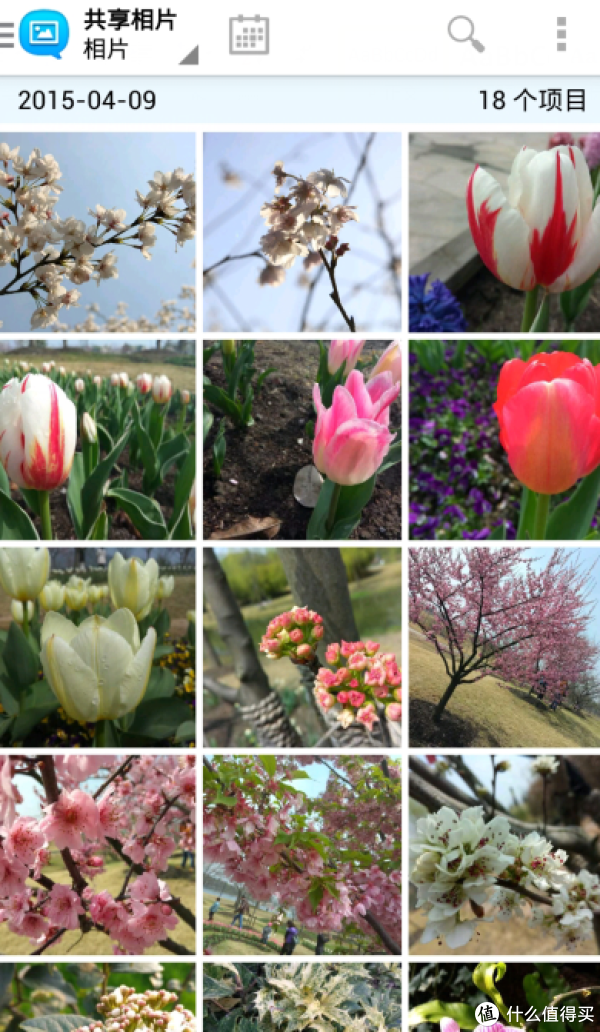
界面感觉像一面照片墙,其实我拍的照片还不赖嘛!浏览模式是可以更换的,时间轴、清单、缩图等,看个人爱好吧!